win11家庭版优化设置 让win11家庭版更流畅,优化设置必备!
软件大小:
软件语言:
浏览人数:1160人
软件类型:
授权方式:
用户评分:
更新时间:2023-04-08
软件分类:Win11系统
运行环境:
- Win11系统
-
软件大小:
软件语言:
浏览人数:1160人
软件类型:
授权方式:
用户评分:
更新时间:2023-04-08
软件分类:Win11系统
运行环境:
win11家庭版是微软公司推出的一款全新操作系统,它在 10的基础上进行了全面升级和优化,并且加入了更多新功能。但是,在使用过程中,很多用户发现电脑运行速度变慢、卡顿等问题,这些问题往往会影响我们的工作和生活。怎么办?今天,将为大家介绍win11家庭版优化设置,帮助大家轻松解决这些问题。
一、清理系统垃圾文件
首先,我们需要清理系统垃圾文件。随着时间的推移,电脑上会产生大量垃圾文件,这些文件会占用硬盘空间和系统资源,导致电脑运行缓慢。因此,我们需要定期清理这些垃圾文件。
1.打开“设置”应用程序win11家庭版优化设置win11家庭版优化设置,在左侧菜单中选择“存储”。
2.在“存储”页面中选择“释放空间”。
3.系统会自动扫描您的硬盘,并列出可以删除的文件。
4.选择要删除的文件,并单击“删除文件”。
二、禁用不必要的启动项
其次,我们需要禁用不必要的启动项。启动项是随着系统启动而自动运行的应用程序或服务,它们会占用系统资源,并导致电脑启动变慢。因此,禁用不必要的启动项可以加快电脑的启动速度。
1.打开任务管理器(可以通过快捷键Ctrl+Shift+Esc打开),在“启动”选项卡中查看所有的启动项。
2.找到不必要的启动项,右键单击它们,并选择“禁用”。
三、优化系统设置
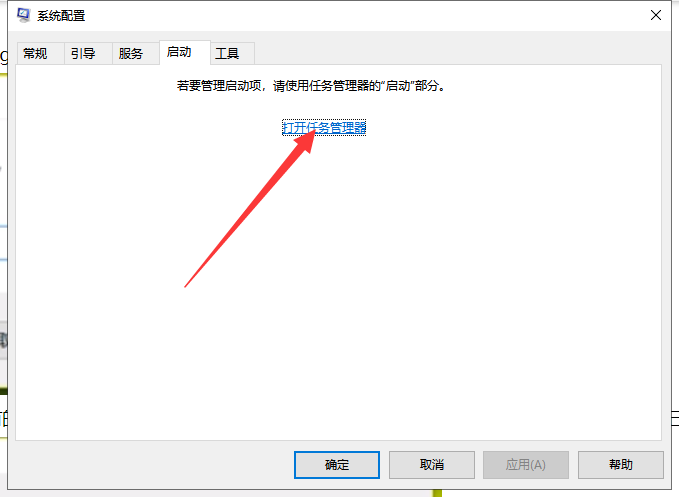
最后,我们需要优化系统设置。win11家庭版提供了许多系统设置选项,我们可以根据自己的需求进行调整,从而达到优化电脑的效果。
1.打开“设置”应用程序,在左侧菜单中选择“系统”。
2.在“系统”页面中选择“关于”,查看系统信息。
3.在“系统信息”页面中,单击“高级系统设置”。
4.在“高级”选项卡中,单击“性能设置”。
5.在性能选项卡中,您可以选择使用建议的性能设置或自定义性能设置。
6.如果您选择自定义性能设置,请取消选择以下选项:
-动画
-淡入淡出效果
-显示窗口内容时使用平滑边缘
-显示阴影效果
通过这些优化设置win11家庭版优化设置,我们可以显著提高电脑的运行速度和稳定性,让您的工作和生活更加便利。